Как в майнкрафте открыть чат
Как в майнкрафте открыть чат?
Часто геймеры, увлеченные игрой Minecraft и играющие в нее уже давно, не имеют понятия об оптимальном поведении в геймплее и элементарных знаниях, которые способны расширить функционал игрока и помочь ему непосредственно в прохождении заданий.
Иногда не только лишь «чайники», даже и знающие игроки могут не догадываться, что в Minecraft имеется полноценный интерфейс, поддерживающий командную строку – то есть это обычная консоль. Такое дополнение позволяет играющему давать обусловленные команды к выполнению героем, путем их ввода посредством клавиатуры.
Такие команды могут набираться непосредственно в игровом чате (стандартно это клавиши «T» или «/»). Клавиша «/» позволяет открывать чат уже сразу с определенными символами. Здесь перед командой необходимо вставлять косую черту «/». Также игрок может давать команды персонажу из консоли сервера, в тогда косую черту применять не нужно.
С версии 1.4.2 в Minecraft существует возможность записывать, какие угодно консольные команды в определенный командный блок. Во время нажатия на «Tab ⇆» в чате происходит автодополнение команды и отображаются все вероятные варианты, в том случае, если они возможны. Клавиша Tab ⇆ при нажатии одновременно клавиши «/» показывает все доступные пользователю команды.
( 3 оценки, среднее 1.67 из 5 )
Понравилась статья? Поделиться с друзьями:
Как общаться в «Minecraft»
Окно чата «Minecraft» полезно не только для разговора о мусоре после уничтожения карты друга, но также для ввода команд в рамках одиночной и многопользовательской игры. Команды можно использовать для выполнения нескольких задач, включая ускорение строительства и тестирование ваших творений в определенных условиях.
Открытие окна чата
По умолчанию окно чата открывается при нажатии кнопки «T». Как только окно откроется, вы можете ввести свое сообщение и нажать «Enter», чтобы показать его другим игрокам на карте.Вы можете размещать ссылки на веб-сайты или нажимать на них, а также копировать и вставлять любой текст в окно чата с помощью команд «Ctrl-C» и «Ctrl-V» соответственно.
Ввод команд
Команды могут существенно повлиять на карту и то, как вы с ней взаимодействуете, и вводятся в окне чата путем ввода «/», за которым сразу следует команда. Например, вы можете переключиться в творческий режим, введя «/ gamemode creative». По умолчанию доступно несколько команд, но такие моды, как «Single Player Commands», добавляют огромный ассортимент новых команд, некоторые из которых функциональны, а некоторые просто для развлечения.На многопользовательских серверах вы не сможете использовать команды без разрешения оператора.
.специальных возможностей Minecraft | Майнкрафт
Примечание. При запуске первым интерактивным экраном является титульная страница. Когда вы впервые слышите фоновую музыку, именно здесь вам нужно нажать любую кнопку. Как только вы это сделаете, игра будет искать ваш профиль сохранения.
Настройки специальных возможностей
Minecraft Dungeons включает меню специальных возможностей, выберите его в главном меню или через настройки в игре.
Настройки включают следующее:
Преобразование текста в речь: Вкл. / Выкл.
Субтитры: вкл. / Выкл.
Цвет контура врага: красный, оранжевый, желтый, золотой, зеленый, мятно-зеленый, розовый, пурпурный, фиолетовый, лавандовый и белый.
Тип колеса чата: удерживать и отпускать или нажать и выбрать
Доступная навигация по меню и повествование
Все версии Minecraft Dungeons (с использованием английского в качестве языка) включают возможность навигации по меню доступным способом с помощью клавиатуры (или контроллера).
О меню повествования пользовательского интерфейса:
· Если на вашем ПК включена программа чтения с экрана, Minecraft Dungeons автоматически включит повествование меню пользовательского интерфейса при запуске игры.
· Повествование пользовательского интерфейса меню может быть включено и отключено в меню специальных возможностей.
Советы по навигации по меню:
· Используйте контроллер (или клавиатуру на ПК) для навигации по всем меню в Minecraft Dungeons.
· Используйте клавишу Escape как ярлык, чтобы вернуться к предыдущему выбору или закрыть текущий экран в Minecraft Dungeons edition на ПК.
Программа запуска Minecraft включает звуковые подсказки, помогающие игрокам ориентироваться при входе в систему и запуске. Чтобы включить звуковые подсказки в Minecraft Launcher, используйте сочетание клавиш Ctrl + B. Вы должны услышать искрящийся звон, подтверждающий, что звук включен.
Советы по навигации в Minecraft Launcher:
Когда вы открыли программу запуска Minecraft Dungeons, перемещайтесь с помощью клавиши Tab, пока не дойдете до входа в систему (экранный диктор скажет «Кнопка входа»).
Нажмите Enter, и вам будет предложено выполнить вход в Xbox (экранный диктор произнесет «Добро пожаловать в Xbox»).
Перемещайтесь с помощью клавиши TAB, пока не дойдете до кнопки «Войти» (экранный диктор произнесет «Кнопка входа»), нажмите «Ввод» и следуйте инструкциям для входа.
После входа в систему вы можете перемещаться по панели запуска Minecraft Dungeons с помощью клавиши Tab.
Чтобы запустить игру Minecraft Dungeons, перейдите к кнопке «Играть» (экранный диктор произнесет «Кнопка воспроизведения»), затем нажмите Enter.
Включение меню друзей в многопользовательской игре
При запуске или игре в онлайн-игру в правом верхнем углу пользовательского интерфейса игрового экрана находится кнопка, которая открывает меню «Друзья».Нажмите F или левую кнопку мыши, чтобы войти в это меню. Оказавшись внутри, вы можете увидеть, кто из ваших друзей в сети, и у вас есть возможность пригласить их в свою игру.
Когда получено приглашение к игре, экранный диктор Windows 10 не будет читать сообщение, если используется геймпад. Игроки должны нажать кнопку «Меню» на своем контроллере, чтобы принять это приглашение.
Повторное подключение к Интернету
Если вы отключитесь, то при возврате в главное меню в левой нижней части экрана появится подсказка с просьбой нажать на левый стик контроллера.Это повторно подключит ваш сеанс.
Доступный чат с преобразованием текста в речь
Minecraft Dungeons включает возможность преобразования текста в речь для чата во время любой игровой сессии. Функция чата Minecraft Dungeons состоит из предопределенных команд на основе значков, которые объединены в колесо общения.
Чтобы включить преобразование текста в речь, используйте меню специальных возможностей в настройках.
Советы по преобразованию текста в речь в чате:
1. Посетите меню «Контроллер / привязка клавиш», чтобы узнать, как вызвать колесо связи.
2. Сообщения в виде значков, отправленные вами или другими игроками, отображаются в нижнем левом углу экрана. Если преобразование текста в речь включено, программа чтения с экрана объявит об отправленном сообщении чата.
3. Поскольку сообщения предопределены и короткие, в настоящее время пользователи не могут просматривать ранее отправленные сообщения.
Будущие специальные возможности
Minecraft Dungeons работает над улучшением существующих функций и добавлением дополнительных функций для обеспечения доступности в будущих обновлениях.Мы будем рады услышать ваши мысли и предложения о том, что для вас наиболее важно. Пожалуйста, отправляйте свои идеи на https://feedback.minecraft.net.
,команд Minecraft: рабочие читы Minecraft, которые вам нужно знать
Команды и читы Minecraft могут сделать вас богом в вашем собственном блочном маленьком мире. Если вы хотите скопировать существующую сборку, изменить режим игры, не загружая новый мир, или просто обмануть свой путь к своей идеальной вселенной, консольные команды Minecraft являются важной частью творческого стиля игры.
Хотя существует множество различных читов Minecraft, все разной сложности, у нас есть краткое изложение тех, которые вам нужно знать , и, конечно же, тех, которые вы можете использовать, чтобы троллить своих друзей.Что такое Minecraft без небольшого количества дружеских огорчений?
Как использовать читы Minecraft
Если вам интересно, как вводить команды консоли Minecraft, перечисленные ниже, все, что вам нужно сделать, это нажать клавишу с косой чертой (/), и появится небольшое окно. Введите код и нажмите Enter, и ваша команда активируется.
Сокращенные команды Minecraft
Ниже приведены сокращенные коды, которые помогут вам не вводить разные имена игроков. Их стоит запомнить, чтобы вам не приходилось вводить имена вроде «Sniper_Kitty_Bruv_91» каждый раз, когда к вашей игре присоединяется какой-нибудь джоббер.
- @p - ближайший к вам игрок
- @r - случайный игрок
- @a - все игроки
- @e - все сущности в мире.
- @s - себя
Minecraft clone command
/ clone
Клонирует выбранные блоки в другое место. Очень полезно, если вы строите городское пространство и хотите дублировать несколько зданий в разных областях.«
Пример: / clone 100 234-10 200 100 0 300 200 100
Команда сложности Minecraft
/ сложность
Изменяет игровую сложность. Замените последний раздел кода одним из следующих:
- мирный
- простой
- нормальный
- жесткий
Пример: / сложность мирный
Команда эффекта Minecraft
/ effect
Добавляет эффект статуса для выбранного игрока.«[Секунды]», «[усилитель]» и «[hideParticles]» являются необязательными условиями, поэтому не стесняйтесь игнорировать их, если вы не хотите изменить длину, силу эффекта или отображение эффекта в виде частиц. или не. Если вы хотите удалить эффект с игрока, введите «/ effect
Пример: / effect PCGamer water_breathing 30
Minecraft enchant command
/ enchant
Добавляет чары к предмету, который держит игрок.Так что это поражение, проклятие членистоногих, острота - любое заклинание, которое вы извлечете из книги или стола чар. Вот список идентификаторов чар.
Пример: / enchant PCGamer minecraft: smite 1
Команда модификатора Minecraft Exp
/ xp <количество> [игрок]
Дает целевому игроку количество очков опыта. Если вместо этого вы просто хотите добавить уровни, что проще для наложения чар, попробуйте «/ xp <количество> L [игрок]».
Пример: / xp 100L PCGamer
Изменить команду игрового режима
/ gamemode
Изменяет игровой режим для всех участников сеанса.Добавьте имя игрока в конец кода, чтобы изменить режим для разных игроков. Замените «
- Survival
- Creative
- Adventure
- Spectator
Пример: / gamemode Survival
Minecraft give item command
/ give
Бросает предмет в инвентарь игрока. Идеально подходит, если вы хотите начать пробежку с полным комплектом алмазного снаряжения.Просто имейте в виду, что раздел количества работает только для штабелируемых предметов. Вы не можете получить 100 алмазных мечей за один присест, как бы круто это ни было. Чтобы просмотреть полный список идентификаторов предметов, перейдите сюда.
Пример: / give PCGamer diamond_sword 1
Справка, если команда не работает
/ help [имя команды]
Предлагает дополнительную информацию о любой консольной команде. Если вы пытаетесь выполнить команду, но она не работает должным образом, введите указанную выше команду перед названием команды, которая не работает, и вы получите более подробную информацию о том, как она работает.
Пример: / help kill
Minecraft keep inventory command
/ gamerule keepInventory true
Изменяет правила игры, поэтому, если вы умрете, вы сохраните все предметы в своем инвентаре. Замените «true» на «false», чтобы снова отключить его.
Minecraft kill command
/ kill
Убивает все, включая игрока. Но если вы хотите убить другого игрока, используйте « / kill
Minecraft play sound command
/ playsound
Воспроизводит определенный звуковой файл. Отлично подходит, если вы хотите использовать командный блок для воспроизведения звука, когда кто-то открывает дверь. Кто не любит хороший дверной звонок? Взгляните на все имена звуковых файлов здесь.
Пример: / playsound minecraft: entity.elder_guardian.ambient voice @a
Как проверить семя мира в Minecraft
/ Seed
Отображает семя для своего текущего мира, если вы хотите снова воспроизвести семя из поцарапайте или передайте его партнеру.
Установить мир возрождения в Minecraft
/ setworldspawn
Изменяет место появления мира в зависимости от того, где стоит игрок. Если вы не хотите этого делать, вы также можете установить его в заранее определенное место с помощью “/ setworldspawn
Пример: / setworldspawn 100 80 0
Minecraft Dungeons
(Изображение предоставлено Mojang)
Ознакомьтесь со всем, что мы знаем о Minecraft Dungeons, включая дату выпуска, трейлеры и все необходимые сведения о многопользовательском режиме.
Время остановки от изменения
/ gamerule doDaylightCycle false
Это полностью отключает дневной цикл, поэтому он всегда будет текущим временем дня. Чтобы возобновить цикл, замените «false» на «true».
Создать моба
/ summon
Вызывает моба в определенное место. Удалите секцию «[x] [y] [z]» в конце, чтобы моб появлялся прямо над вами.Просто помните, что если вы создаете иссушителя, вам нужно будет как можно быстрее прикончить его.
Пример: / summon creeper
Minecraft teleport command
/ tp [target player]
Телепортирует выбранного игрока в указанное место. И да, вы действительно можете телепортировать друга в небо и смеяться, когда его тело падает обратно на землю.
Пример: / tp PCGamer 100 0 10
Изменить время в игре Minecraft
/ time set <значение>
Устанавливает время игры.Добавьте в конце одно из следующих чисел, чтобы изменить время дня на другое:
- 0 - Рассвет
- 1000 - Утро
- 6000 - Полдень
- 12000 - Сумерки
- 18000 - Nightist
Изменение Minecraft Команда погоды
/ weather
Изменяет погоду в игре на другой тип. То есть «/ Weather thunder» запустит грозу. Это обязательно, если вы собираетесь преследовать заряженных криперов.Ни у кого нет времени сидеть и ждать, пока грянет гром.
,Как получить, запрограммировать и активировать командный блок в Minecraft
- Программирование
- Игры
- Minecraft
- Как получить, запрограммировать и активировать командный блок в Minecraft
Автор: Джейкоб Кордейро
Командные блоки полезные элементы в Minecraft, потому что они обладают способностями к изменению мира. Сначала вам нужно получить командный блок, а затем вы должны запрограммировать и активировать его, чтобы он был полезен вам в игре.
Получение командного блока
Командные блоки из-за их способностей к изменению мира не могут быть найдены в режиме выживания.Фактически, они даже не отображаются в меню блокировки в творческом режиме. Чтобы получить командный блок, необходимо выполнить следующие действия:
-
Создайте мир, в котором есть читы.
Если вы запускаете свой мир в творческом режиме, читы включены по умолчанию. Вы можете узнать, включены ли читы, найдя свой мир на странице Select World - третья строка текста должна содержать слово Cheats.
-
Очистите место в инвентаре.
Желательно, чтобы по крайней мере одна из девяти нижних ячеек инвентаря была свободна.
-
Откройте меню чата.
По умолчанию это делается нажатием клавиши T.
-
Введите / укажите <ваше имя пользователя> command_block.
Если вы открыли меню чата с помощью клавиши Open Command (которая является / по умолчанию), а не с помощью клавиши T, косая черта в начале вводится автоматически.
-
Нажмите Enter.
Командный блок должен появиться в инвентаре.Если нижний ряд инвентаря уже был заполнен, откройте полный инвентарь (по умолчанию нажмите E), чтобы найти командный блок.
Поздравляем - у вас появился первый командный блок!
Программирование и активация командного блока
Вы можете разместить командный блок, как любой обычный блок. Щелкнув блок правой кнопкой мыши (или используя кнопку «Использовать элемент», не заданную по умолчанию), вы откроете интерфейс «Установить консольную команду для блока». Вы можете ввести команду в поле «Команда консоли».Вы можете получить доступ к этому интерфейсу только в творческом режиме - если вы играете на сервере, у вас также должен быть статус оператора.
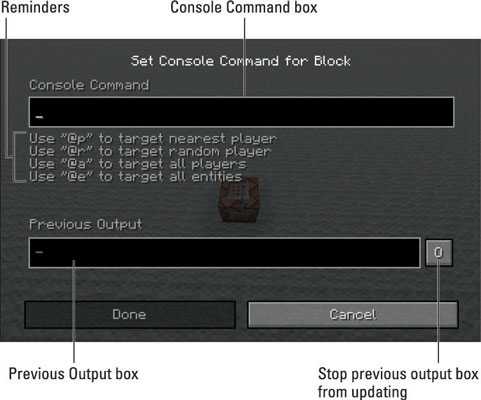
Minecraft имеет множество команд, которые вы можете вводить в интерфейсе чата, которые могут делать разные вещи, от телепортации игрока до управления блоками. Введя одну из этих команд в командный блок, а не в интерфейс чата, вы можете выполнить команду автоматически и удаленно, включив блок.
Командный блок - сплошной, непрозрачный блок, поэтому, когда он получает питание определенным образом, он активирует все вокруг.Это может быть полезно для простого включения нескольких командных блоков, но также может испортить работу неопытных дизайнеров.
Самый простой способ использовать командный блок - это разместить кнопку, рычаг или нажимную пластину на блоке или рядом с ним - это позволяет вам активировать командный блок в любое время. Некоторым игрокам нравится брать много командных блоков и подключать их к цепям из красного камня.
Об авторе книги
Джейкоб Кордейро играет в Minecraft с момента предварительного выпуска Alpha.Он посещает среднюю онлайн-школу Стэнфордского университета и является автором Minecraft For Dummies, Portable Edition.
,





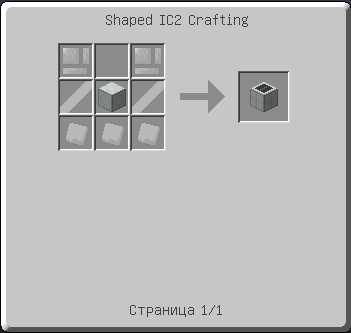



![[Furniture] Майнкрафт 1.10.2 мод на мебель. + 1.11.2! jooak-aofei1](https://minecraft247.ru/wp-content/uploads/2016/12/JOOAk-AOfEI1-70x70.jpg)